FEMAP V12 -- Novedades (Octubre 2018)
Nos complace informar que la nueva versión del software de Análisis por Elementos FEMAP V12.0 (Octubre 2018) incluyendo el solver NX NASTRAN V12.0 está disponible para descarga desde el GTAC de SIEMENS PLM. Los DVD de FEMAP V12.0 se enviarán en breve a todos los clientes bajo mantenimiento activo. Téngase en cuenta que tras el lanzamiento de la versión de FEMAP V12 ya no se enviarán más DVD de forma automática a los Clientes bajo Mantenimiento, por lo que todas las actualizaciones se deberán descargar desde el GTAC de SIEMENS PLM.
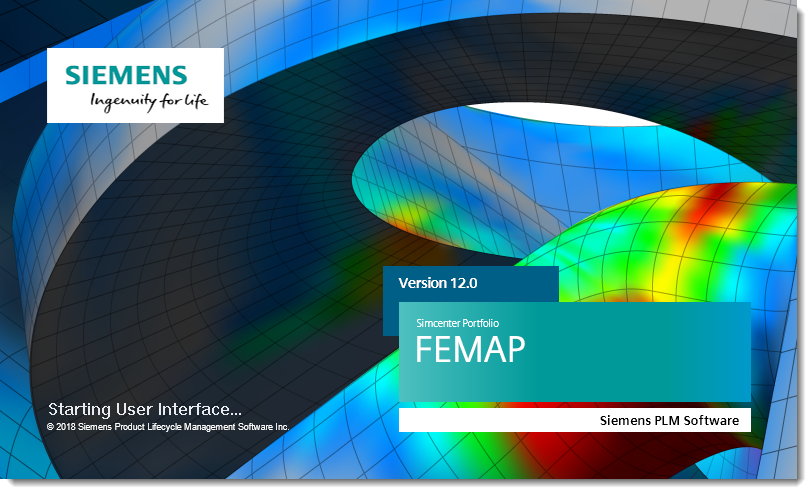
La última versión de FEMAP v12.0 en mi opinión es la mejor versión de todos los tiempos, está enfocada más que nunca a las necesidades del usuario de FEMAP, contiene muchas novedades y características solicitadas por usuarios de todo el mundo, incluyendo novedades en los siguientes campos:
Instalación
Después de descargar el archivo zip de FEMAP V12.0 descomprimir en un directorio temporal (el archivo zip contiene una copia exacta del DVD de FEMAP V12.0), ejecutar el archivo setup.exe e instalar como de costumbre.
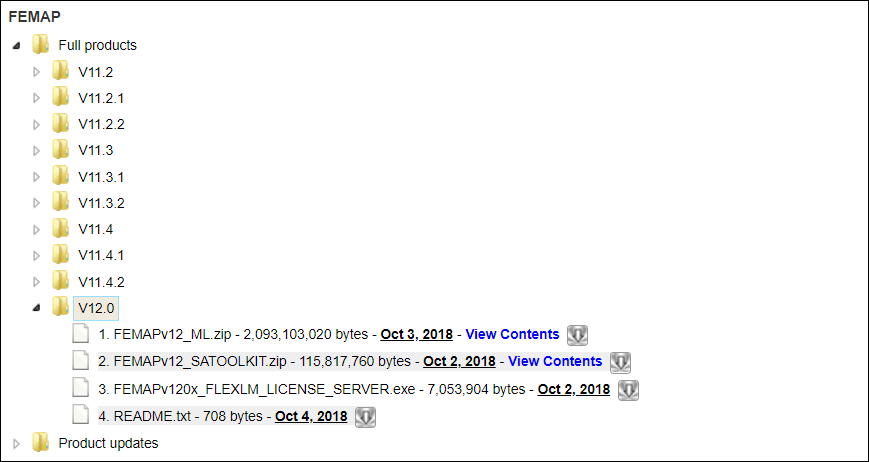
![]() Al
igual que en todas las versiones anteriores de FEMAP, el usuario con LLAVE USB
tendrá que obtener los códigos de actualización entrando en el GTAC en el
apartado License Management. Todos los clientes con licencia
flotante en red a través de FLEXlm deberán obtener un nuevo archivo de
licencia actualizado para ejecutar FEMAP V12.0.
Al
igual que en todas las versiones anteriores de FEMAP, el usuario con LLAVE USB
tendrá que obtener los códigos de actualización entrando en el GTAC en el
apartado License Management. Todos los clientes con licencia
flotante en red a través de FLEXlm deberán obtener un nuevo archivo de
licencia actualizado para ejecutar FEMAP V12.0.
• Si el usuario ya actualizó con anterioridad el gestor de licencias de FLEXlm para ejecutar FEMAP v11.4.0, v11.4.1 ó v11.4.2, entonces NO necesita actualizar el gestor de licencias FLEXlm para FEMAP v12.0, ya que utiliza la misma versión de FLEXlm.
• Si un usuario con licencia flotante en red actualiza a FEMAP v12.0 desde FEMAP v11.3.2 o anterior, entonces DEBE actualizar el software de FLEXlm en el servidor de licencias para que se ejecute FEMAP v12.0. Consulte el archivo README.PDF en el DVD o descárguelo para obtener instrucciones de actualización. Los códigos de actualización y los archivos de licencia actualizados ahora están disponibles a través del sistema WebKey del GTAC (Global Technical Access Center) de Siemens PLM Software disponible en la red.

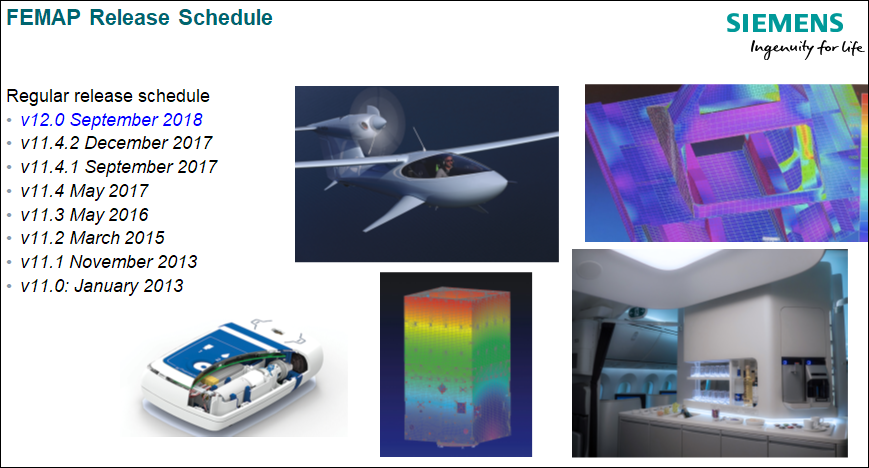
1.Interfaz de Usuario (GUI)
 Entidades
Interactivas en Pantalla
Entidades
Interactivas en Pantalla
La nueva versión de FEMAP V12 presenta “Entidades de pantalla
interactivas”, que permiten al usuario hacer clic y arrastrar de forma
interactiva la leyenda de la vista, los ejes de coordenadas, los textos de
resultados o la leyenda de contorno a cualquier posición en la pantalla. Al
hacer clic en los ejes de coordenadas también se mostrará un “Cubo de
Orientación”, que se puede usar para rotar el modelo a una serie de
orientaciones de vista predefinidas diferentes.
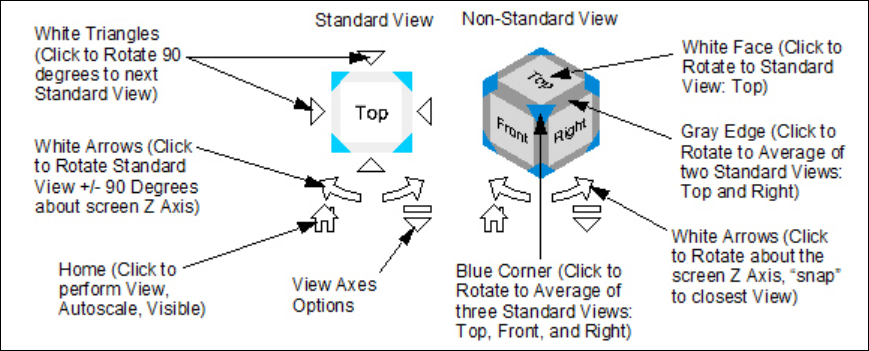
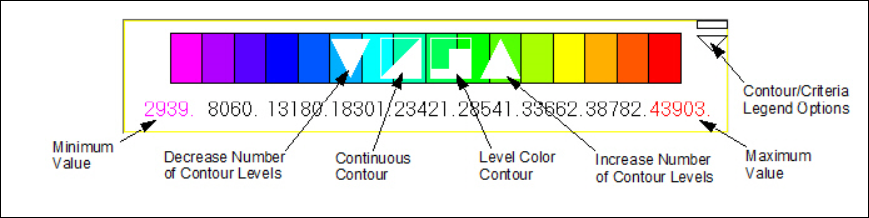
 Línea
Característica y Siluetas
Línea
Característica y Siluetas
En F6 > TOOLS & VIEW STYLE > FEATURE LINE podemos
controlar cómo visualizar la silueta de la malla en el modelo de Elementos
Finitos. Cuando Draw Entity está activado,
intenta crear una “línea característica” (feature
line) como si fuera una línea de contorno alrededor de la malla del
modelo. El lugar donde aparece la línea de contorno se controla a través de
una combinación de la selección en Element Control &
Silhouette y el valor especificado en el campo Angle,
que se usa como un “ángulo de paso”, es decir, si el ángulo entre los
elementos es superior a este valor, entonces crea una línea característica
entre los elementos).
- Cuando en la sección Element Control & Silhouette se selecciona 0..All Elements ó 1..All Elements, Silhouette todos los elementos del modelo se utilizarán para generar las líneas características, ya sean visibles o no. Cuando se selecciona 2..Drawn Elements” ó “3..Drawn Elements, Silhouette“, sólo se considerarán los elementos que actualmente están visibles. Al usar cualquiera de las opciones de “Silueta”, se dibujarán líneas de características adicionales para crear un contorno alrededor del modelo con la orientación actual y cambiarán a medida que se gire el modelo.
- La sección Surface Division se puede usar para crear líneas de características adicionales entre elementos que hacen referencia a diferentes propiedades (“1.Property“) o diferentes materiales (“2..Material“). De forma predeterminada, esta opción está establecida en “0..None“.
- El valor predeterminado para el ángulo es “5”, lo cual puede crear líneas de contorno no deseadas. Se recomienda cambiar a un valor superior, especialmente en modelos mallados con elementos tetraédricos.

 Configuración
de Gráficos
Configuración
de Gráficos
En FILE > PREFERENCES > GRAPHICS tenemos como
novedad la opción “Best Possible“. Esta opción
cuando está habilitada aprovecha la información del ordenador que ejecuta
FEMAP (RAM instalada, tarjeta de gráficos, versión de OpenGL, etc.) para
determinar la mejor configuración posible para varios elementos en la sección GRAPHICS
OPTIONS. Cuando está activa, el resto de opciones tales como Performance
Graphics, Max VBO MB, Min VBO B, Memory Optimization, junto con la
configuración del menú desplegable VERTEX BUFFER OBJECTS están
desactivadas. Funciona bien con tarjetas gráficas tales como nVIDIA y AMD, pero
las tarjetas gráficas INTEL no está plenamente soportadas con Performance
Graphics.
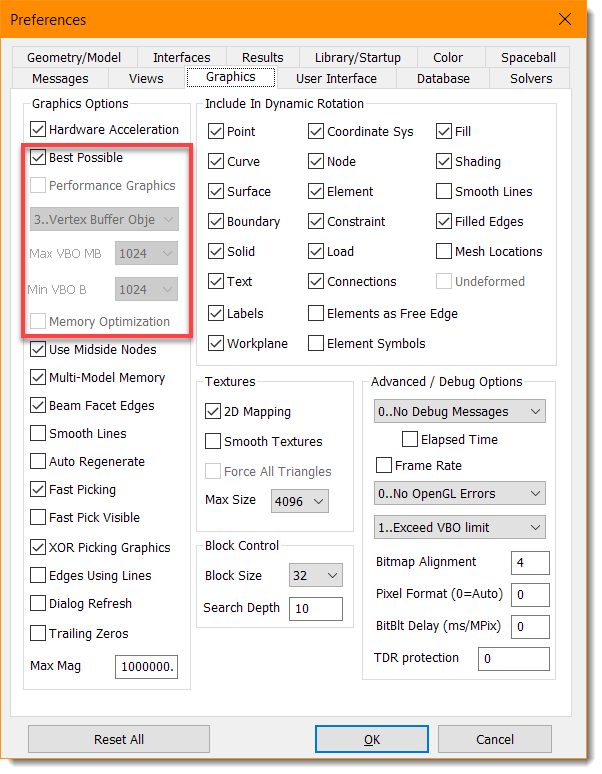
 Fondos
de Pantalla (Temas)
Fondos
de Pantalla (Temas)
Nueva utilidad situada en CUSTOM TOOLS > VIEWS > VIEW THEMES
que se ejecuta como un panel para facilitar la creación y gestión de
fondos de pantalla y colores de etiquetas.
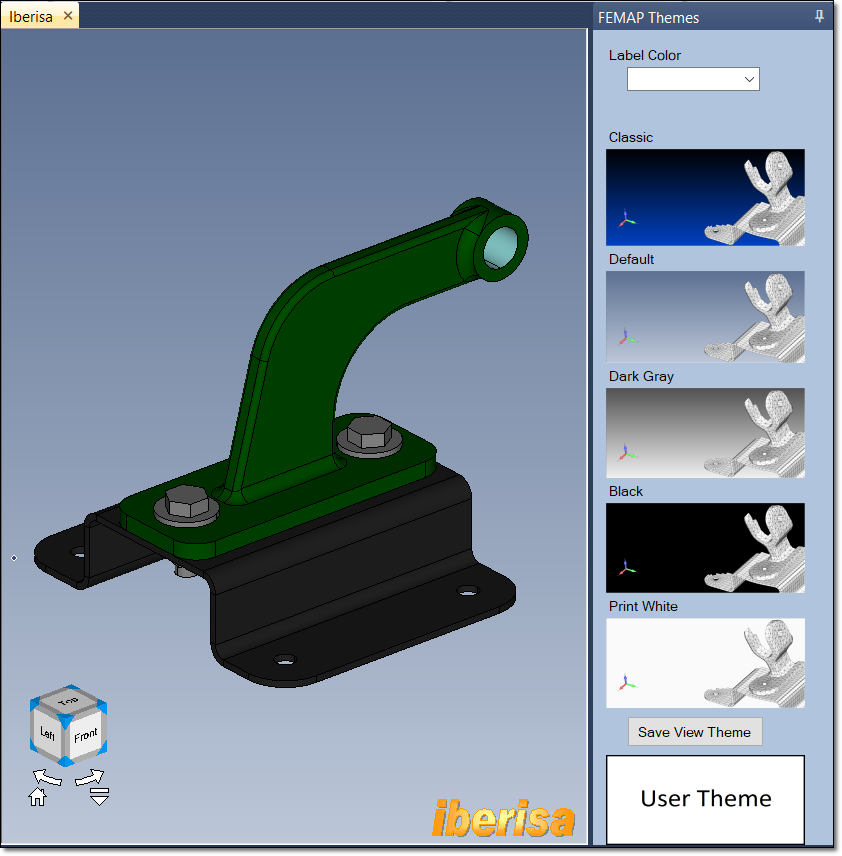
2.Mejoras en Geometría
Se han mejorado varios comandos utilizados para crear copias de entidades geométricas. Específicamente, ahora hay una opción para duplicar la malla asociada con la geometría, junto con opciones individuales para copiar cargas, restricciones y/o regiones asociadas con la geometría o la malla. Los comandos similares en el menú MESH también se han mejorado para incluir la geometría asociada a los nodos o elementos copiados, junto con el soporte para las otras opciones mencionadas anteriormente. Además, los comandos del menú MODIFY utilizados para mover o reorientar entidades geométricas se han actualizado para incluir la malla asociada y viceversa.
 Nuevo
Algoritmo para Coser Geometría
Nuevo
Algoritmo para Coser Geometría
FEMAP V12 utiliza un nuevo algoritmo para coser geometría de múltiples cuerpos
cuando se utiliza la orden Geometry > Solid > Stitch:
- El viejo algoritmo copiaba todos las superficies y las unía en un sólo paso.
- El nuevo algoritmo mantiene las superficies originales, incluyendo: cargas, condiciones de contorno, regiones de contacto, curvas compuestas y superficies compuestas.
- Además, utiliza un algoritmo basado en tolerancias: el valor de “Gap Tolerance” introducido para coser la geometría será el máximo valor de tolerancia a utilizar, aumentando la tolerancia de forma incremental según se vaya chequeando la geometría a unir tras cada paso.

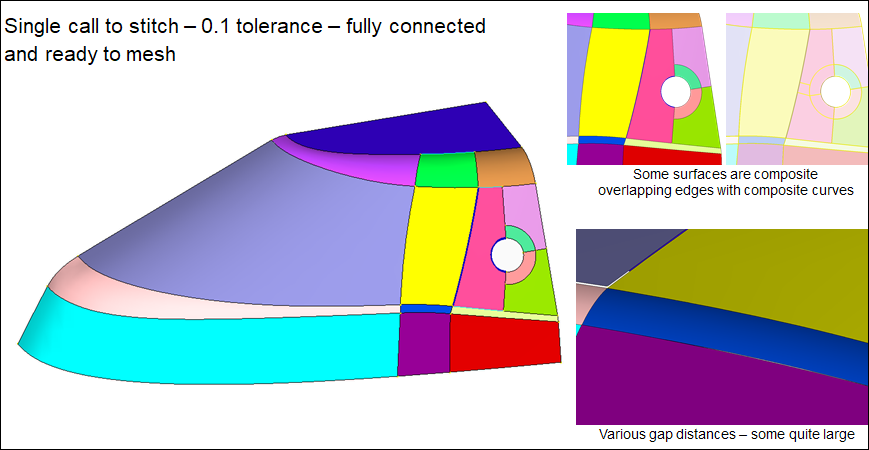
 Operaciones
Booleanas con Curvas y Superficies Combinadas
Operaciones
Booleanas con Curvas y Superficies Combinadas
Los comandos que realizan operaciones booleanas de sumar, restar, etc.. entre sólidos
se han mejorado para permitir trabajar perfectamente con geometrías que
incluyan superficies de contorno (“Boundary Surfaces“) y/o curvas
combinadas y superficies combinadas, antes esto era imposible.
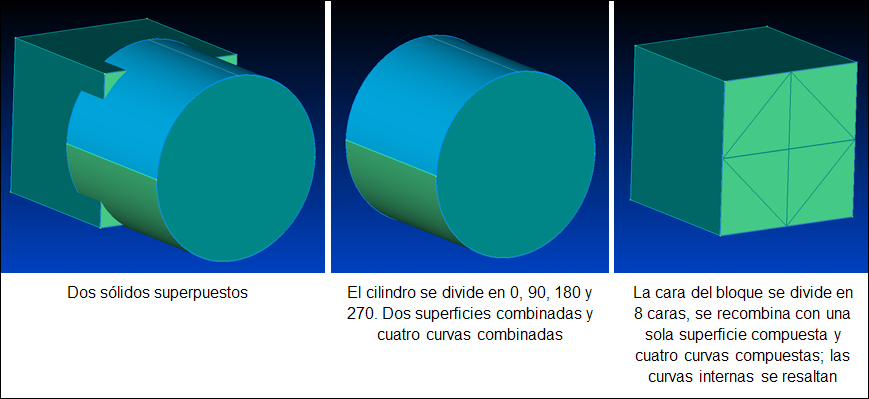
La siguiente imagen muestra el resultado de realizar operaciones booleanas: unión entre sólidos, restar un cuerpo de otro y obtener el sólido común entre dos sólidos, todo realizado con éxito.
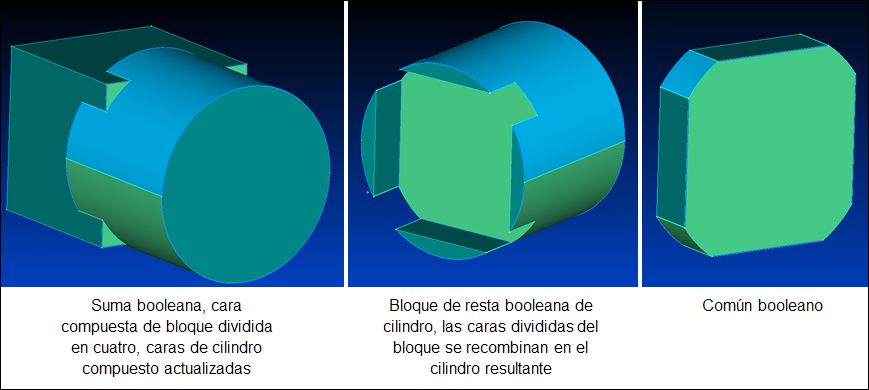
 Preservar
Curvas y Superficies Combinadas
Preservar
Curvas y Superficies Combinadas
La siguiente figura muestra un ejemplo de unión con éxito entre diferentes sólidos
que contienen superficies combinadas y curvas combinadas.
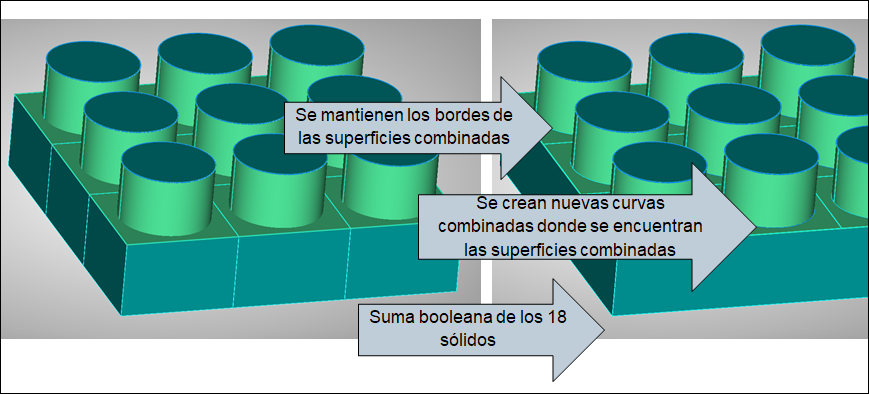
 Curvas
y Superficies Combinadas: CORTAR, EXTRUIR, etc..
Curvas
y Superficies Combinadas: CORTAR, EXTRUIR, etc..
Igualmente es posible realizar operaciones de extruir, rotar, cortar, etc.. de sólidos
que contengan curvas combinadas y/o superficies combinadas. La siguiente imagen
muestra el resultado de usar la orden Geometry > Solid > Slice
y partir un sólido con superficies combinadas por una curva tipo spline.
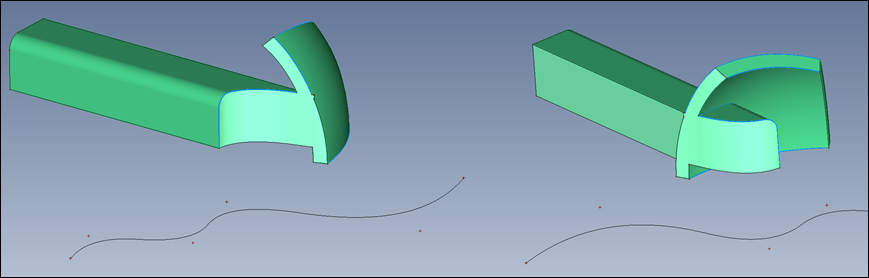
 Mejoras
en la creación de Superficies Regladas entre curvas.
Mejoras
en la creación de Superficies Regladas entre curvas.
Mejoras en la orden Geometry > Surfaces > Ruled / Between
Curves con nuevas opciones para controlar la tangencia de la
superficie seleccionando una curva o ambas curvas de los extremos.
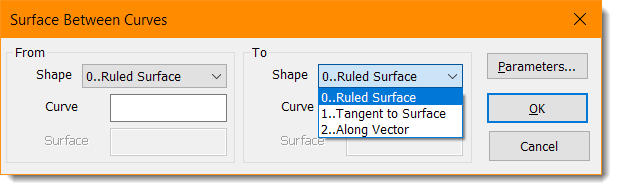
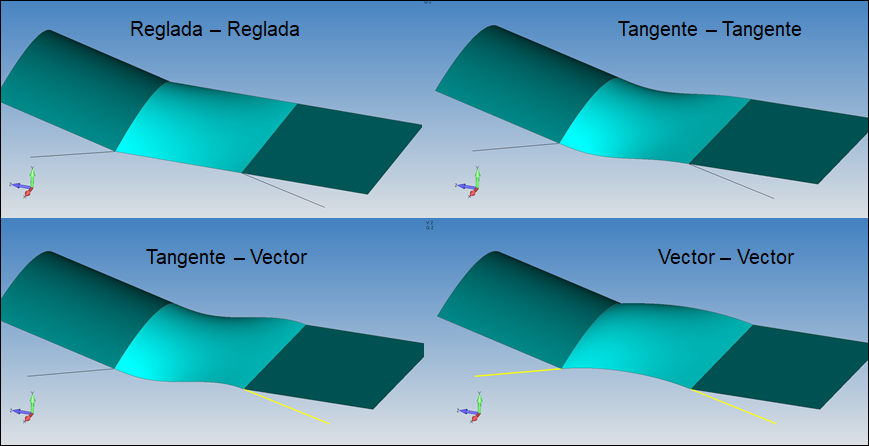
 Alineado
automático de superficies para el mallado:
Alineado
automático de superficies para el mallado:
Este comando intenta modificar los parámetros de la superficie para que todas
las “divisiones periódicas” en geometría cilíndrica o cónica estén
“alineadas” entre sí tanto como sea posible. El primer paso es seleccionar
las opciones en el cuadro de diálogo en “Modify > Update Other
> Align Surface Parameters“:
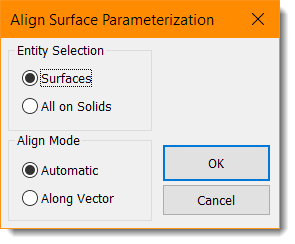
FEMAP divide todas las superficies periódicas a 0° y 180°. En algunos casos, con modelos provenientes de varios sistemas CAD, la representación de la superficie puede no estar exactamente alineada en las caras conectadas, lo que resulta en geometría con segmentos cortos cerca de las divisiones adyacentes. El resultado tras aplicar la orden a la geometría sólida o superficies ahora logra un modelo muy eficiente para el mallado:

 Mejora
de prestaciones en eliminar agujeros/superficies redondeadas hasta 30x más rápido:
Mejora
de prestaciones en eliminar agujeros/superficies redondeadas hasta 30x más rápido:
El algoritmo ha sido reescrito para maximizar prestaciones.
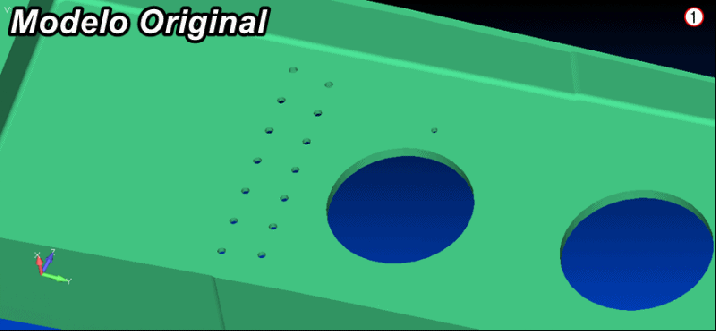
3.Preprocesado y Mallado
 “Washer/Pad”
ha sido expandido para incluir agujeros no circulares.
“Washer/Pad”
ha sido expandido para incluir agujeros no circulares.
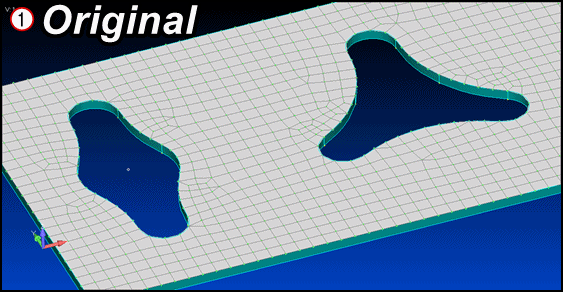
 “Washer”
de mallas sólidas 3D con Tetraedros/Hexaedros.
“Washer”
de mallas sólidas 3D con Tetraedros/Hexaedros.

 “Pad”
de mallas sólidas 3D con Tetraedros/Hexaedros.
“Pad”
de mallas sólidas 3D con Tetraedros/Hexaedros.

 MESHING
TOOLBOX: mejora brutal de prestaciones en remallado interactivo
con el Meshing Toolbox de hasta 8 veces!!. El
algoritmo de remallado se ha modificado para aumentar prestaciones cuando
existen elementos rígidos RBE2/RBE3 en el modelo de Elementos Finitos.
MESHING
TOOLBOX: mejora brutal de prestaciones en remallado interactivo
con el Meshing Toolbox de hasta 8 veces!!. El
algoritmo de remallado se ha modificado para aumentar prestaciones cuando
existen elementos rígidos RBE2/RBE3 en el modelo de Elementos Finitos.
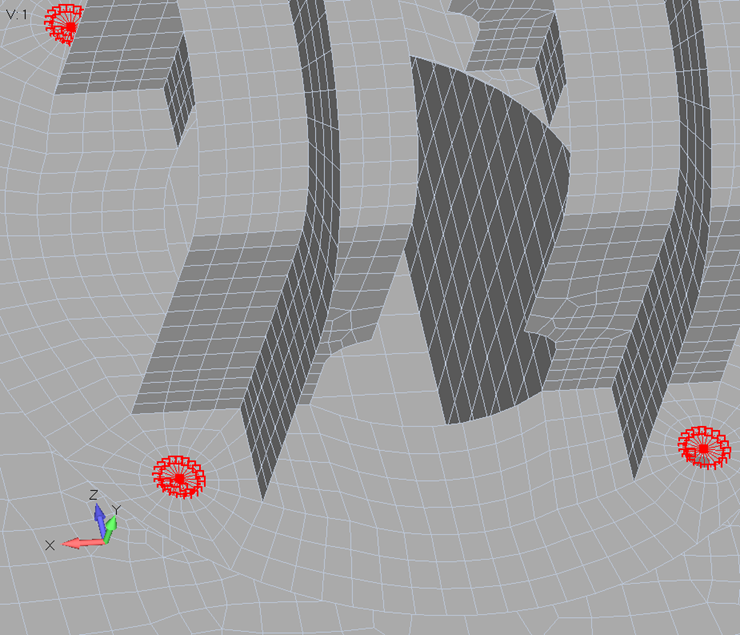
 Copiar/Rotar/Simetría
de geometría también copia malla, cargas, restricciones y contactos.
Copiar/Rotar/Simetría
de geometría también copia malla, cargas, restricciones y contactos.
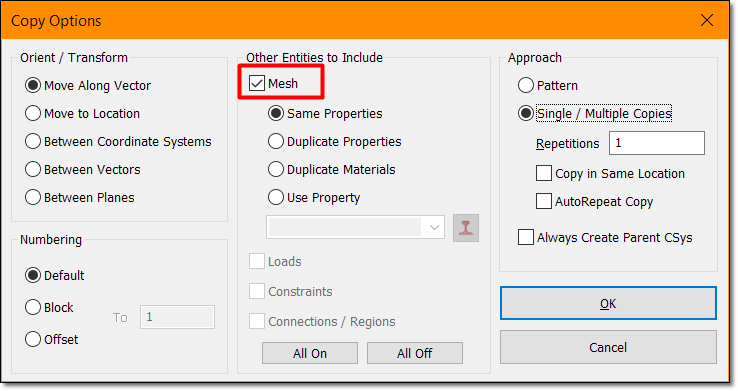
 Y
viceversa: copiar/rotar/simetría de malla también copia geometría asociada.
Y
viceversa: copiar/rotar/simetría de malla también copia geometría asociada.
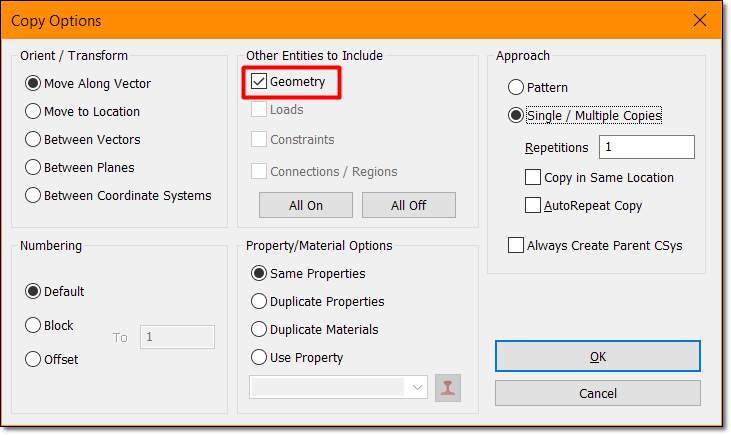
 Comando
“File > Merge” también copia entidades dentro
del mismo modelo.
Comando
“File > Merge” también copia entidades dentro
del mismo modelo.
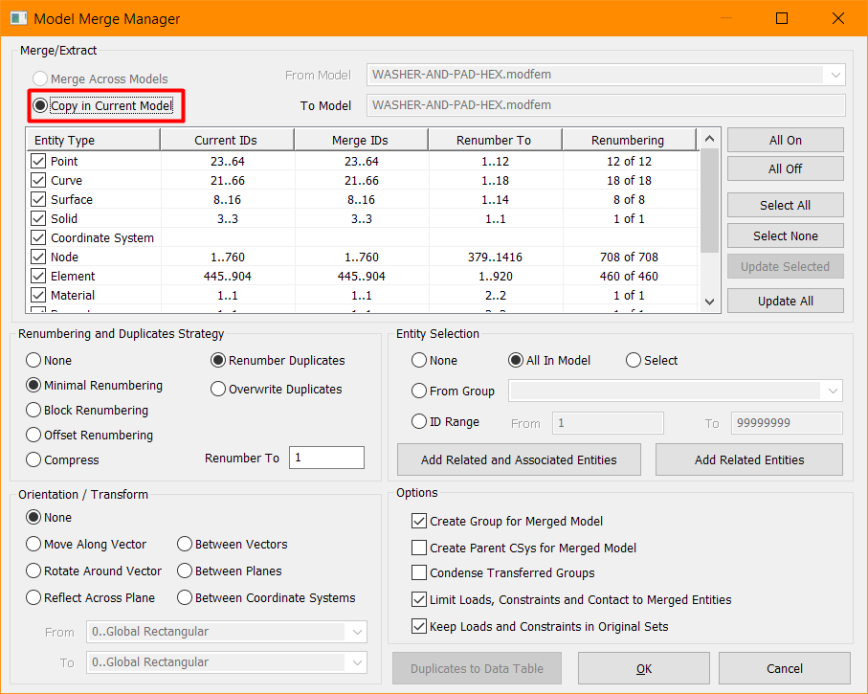
 Comandos
“Tools > Mesh Point Editor” y “Mesh
> Mesh Control > Mesh Point on Surfaces“: Los Mesh
Point se utilizan para definir posiciones específicas de
nodos (también se les denomina “Hard Points“) en
entidades geométricas tales como puntos, curvas y superficies donde se crearán
nodos cuando se malle la geometría. Cada Mesh Point
se puede crear metiendo sus coordenadas X,Y,Z, usando una lista de puntos o
nodos existentes, o importados a través de un archivo de texto que contenga una
lista de coordenadas XYZ, o copiado desde el portapapeles.
Comandos
“Tools > Mesh Point Editor” y “Mesh
> Mesh Control > Mesh Point on Surfaces“: Los Mesh
Point se utilizan para definir posiciones específicas de
nodos (también se les denomina “Hard Points“) en
entidades geométricas tales como puntos, curvas y superficies donde se crearán
nodos cuando se malle la geometría. Cada Mesh Point
se puede crear metiendo sus coordenadas X,Y,Z, usando una lista de puntos o
nodos existentes, o importados a través de un archivo de texto que contenga una
lista de coordenadas XYZ, o copiado desde el portapapeles.
Cada Mesh Point puede estar en una superficie,
curva o punto, o en un sólido. Los Mesh Point tienen
su propio símbolo.
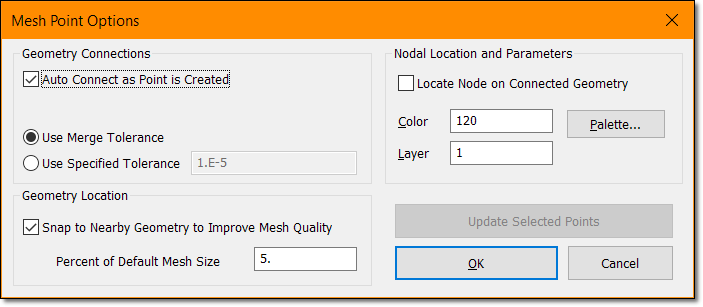
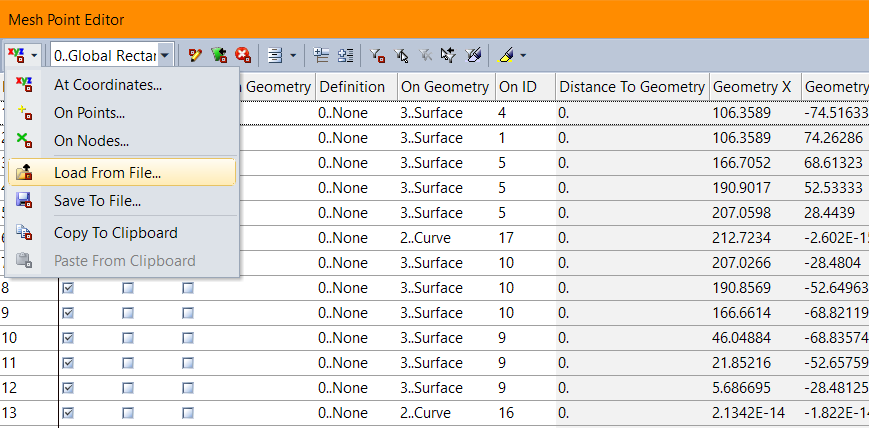
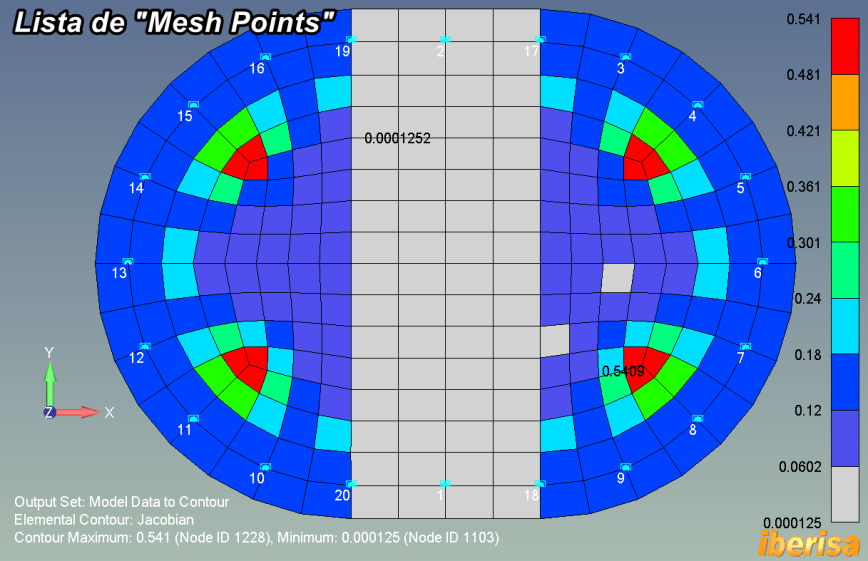
 Nuevo
tipo de elemento COHESIVE de espesor cero: se usa para
definir una unión GLUE entre caras de elementos con
los nuevos módulos de cálculo No Lineal de NX NASTRAN SOL401 y SOL402. La
ventaja de los elementos COHESIVE frente a las
uniones GLUE tradicionales de NX NASTRAN es que los
elementos COHESIVE soportan flexibilidad en la unión
(Compliance in the Connection) y además calcula el daño
en el material.
Nuevo
tipo de elemento COHESIVE de espesor cero: se usa para
definir una unión GLUE entre caras de elementos con
los nuevos módulos de cálculo No Lineal de NX NASTRAN SOL401 y SOL402. La
ventaja de los elementos COHESIVE frente a las
uniones GLUE tradicionales de NX NASTRAN es que los
elementos COHESIVE soportan flexibilidad en la unión
(Compliance in the Connection) y además calcula el daño
en el material.
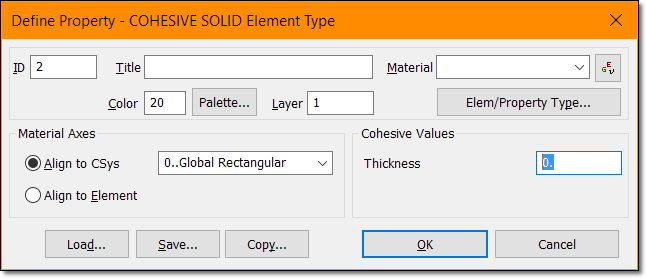

Las propiedades de material de los elementos COHESIVE se pueden asociar a un material isótropo (MAT1), ortótropo 3D (MAT11) o Cohesivo (MATCZ). La librería de materiales COHESIVE está disponible en FEMAP V12 a través de la opción OTHER TYPES:
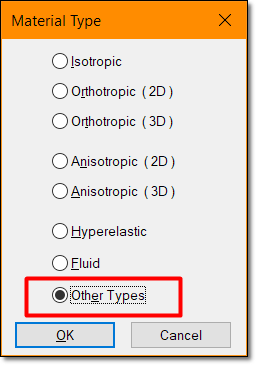

 Comando
“Mesh > Editing > Cohesive Meshing” para
insertar capas de elementos Cohesive. La orden para
mallar con elementos COHESIVE funciona igual que la
orden “Mesh > Editing > Split Edge“:
inserta una capa de elementos COHESIVE según lo
seleccionado en “Split Location“, usando las
opciones especificadas en “Element Thickness” y
“Resize Original Elements“.
Comando
“Mesh > Editing > Cohesive Meshing” para
insertar capas de elementos Cohesive. La orden para
mallar con elementos COHESIVE funciona igual que la
orden “Mesh > Editing > Split Edge“:
inserta una capa de elementos COHESIVE según lo
seleccionado en “Split Location“, usando las
opciones especificadas en “Element Thickness” y
“Resize Original Elements“.
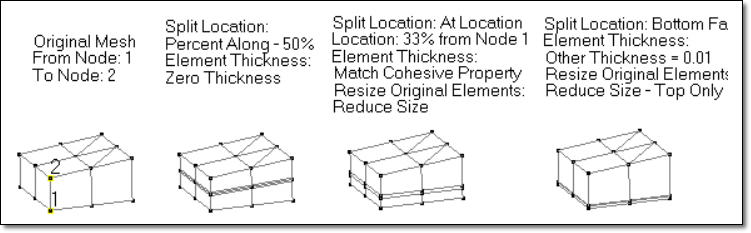
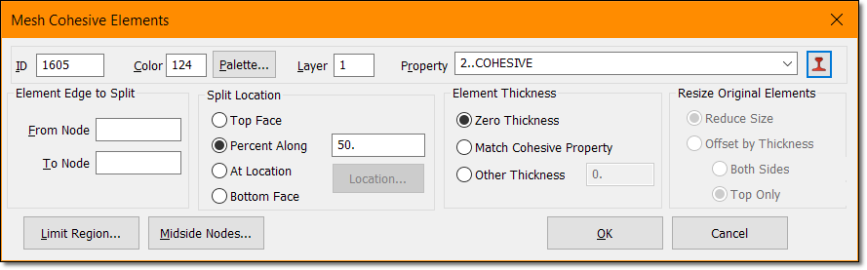
 Comando
“Geometry > Curve – Centerline” para mallar
geometría sólida con elementos CBEAM:
Comando
“Geometry > Curve – Centerline” para mallar
geometría sólida con elementos CBEAM:
FEMAP V12 crea de forma automática las líneas de centro de los cuerpos sólidos
y les aplica las propiedades de la sección transversal del perfil: area,
momentos de inercia, etc.. y las deja listas para mallar con elementos CBEAM,
una máquina!!.
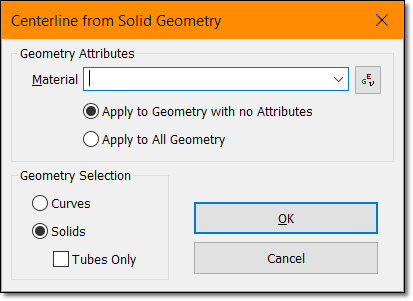
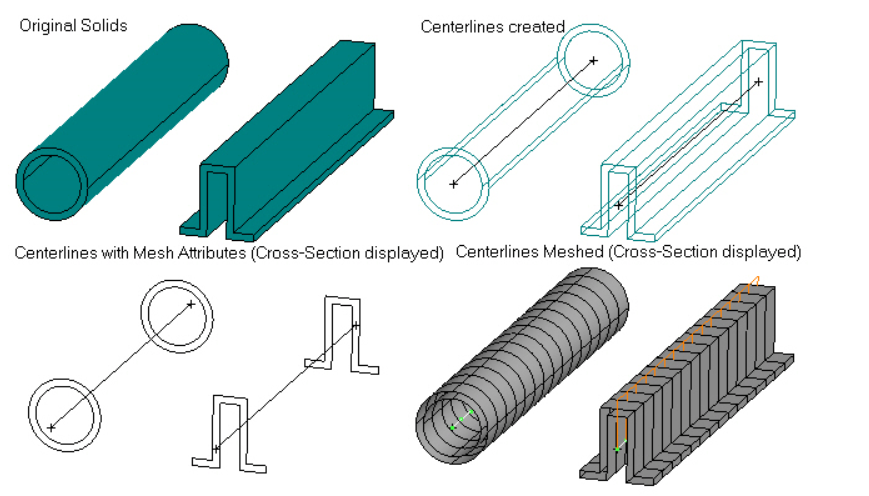
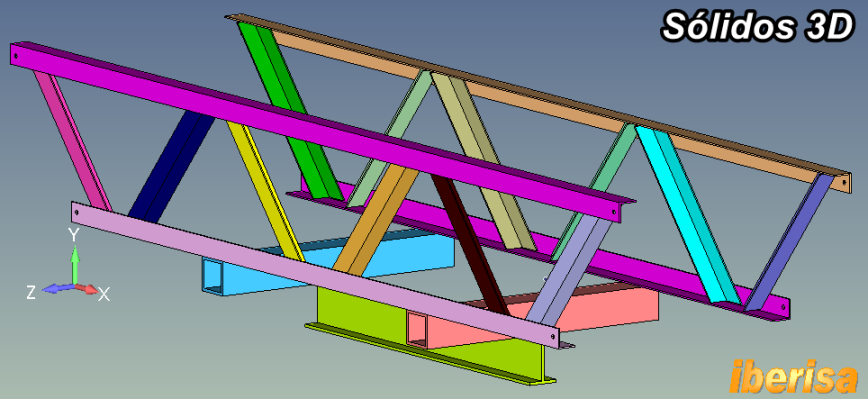
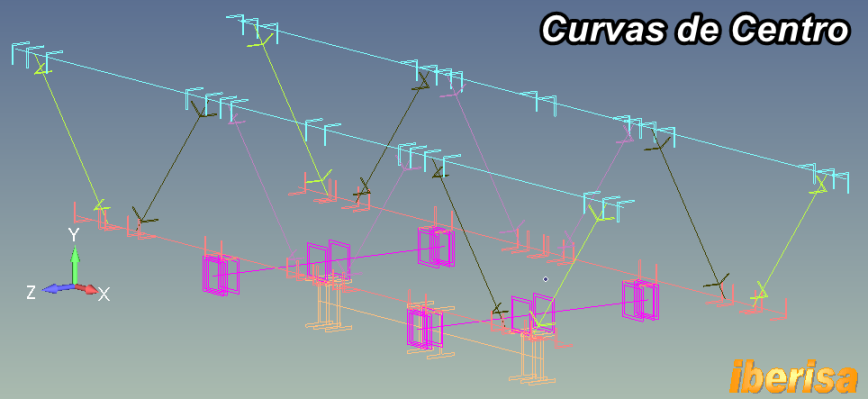

 Nuevo
algoritmo ultra-rápido para mapear resultados con “Model >
Load > Map Output from Model“:
Nuevo
algoritmo ultra-rápido para mapear resultados con “Model >
Load > Map Output from Model“:
Esta orden permite “mapear” resultados desde modelos mallados con
elementos 2-D y 3-D (Source Model) en otro modelo distinto (Target
Model). Los dos modelos pueden tener mallas completamente diferentes, y
existen diferentes métodos de interpolación de resultados.
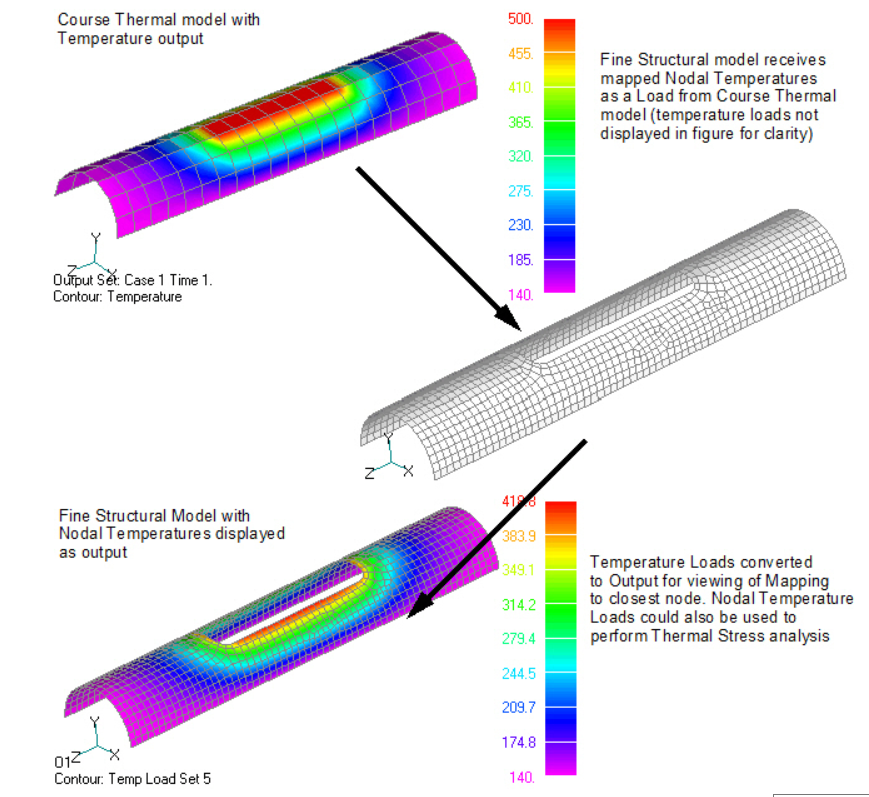
 Colorear
elementos por rango o por valores individuales con “View > Advanced
Post > Contour Model Data“:
Colorear
elementos por rango o por valores individuales con “View > Advanced
Post > Contour Model Data“:
Una capacidad muy interesante para enseñar el contenido de un modelo (una
imagen vale más que 1000 palabras!!), permite por ejemplo, plotear en color los
espesores de elementos Shell, la orden mira las propiedades de espesor de
elementos Shell y calcula el número de colores en función de los valores
individuales de espesor: cada color es un espesor discreto (puedes cambiar el
color sugerido), y sus valores aparecen en la pantalla de resultados.
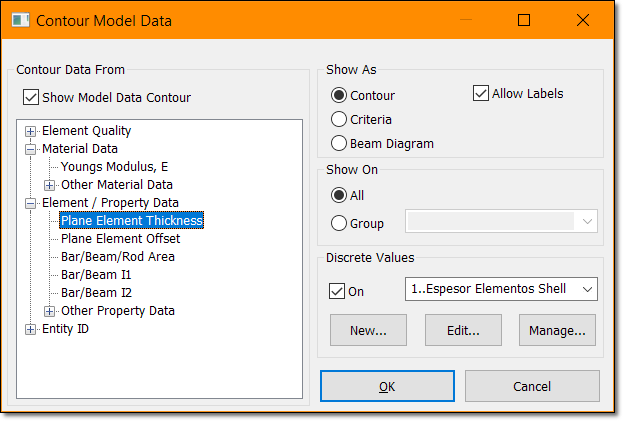
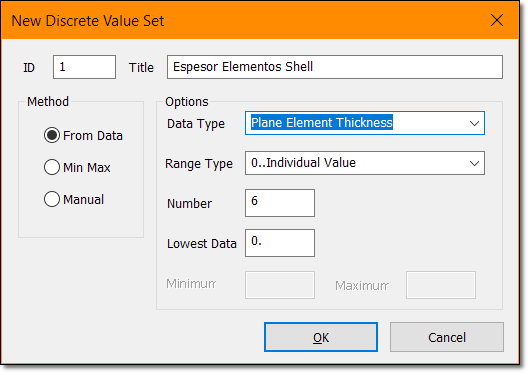
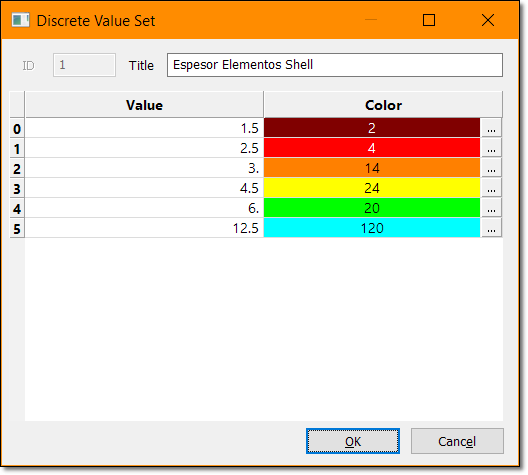
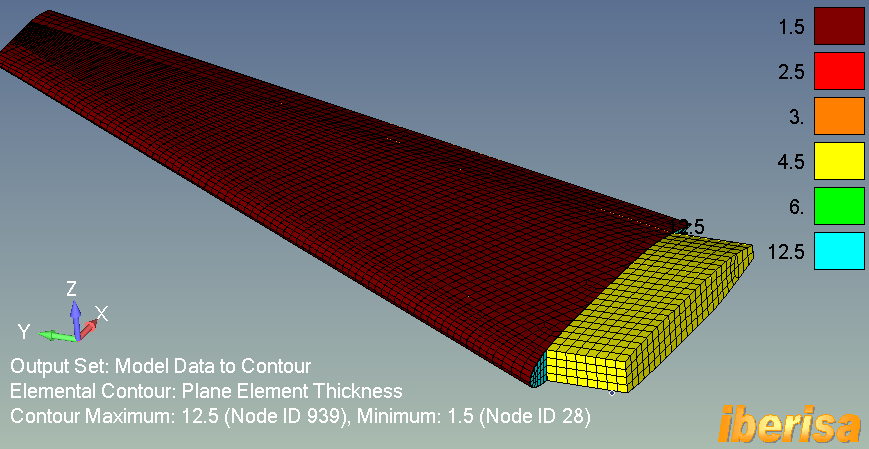
4.Postprocesado de Resultados
 Orden
“View > Advanced Post > Dynamic Criteria”
para visualizar resultados de forma interactiva.
Orden
“View > Advanced Post > Dynamic Criteria”
para visualizar resultados de forma interactiva.
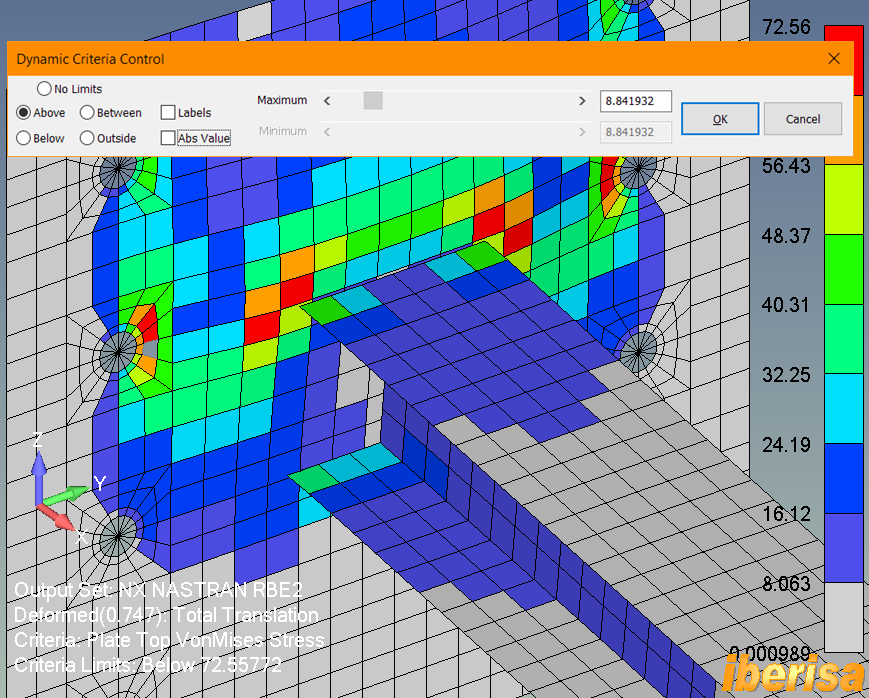
 Leyenda
de Resultados sólo con los valores visibles Min/Max
en pantalla.
Leyenda
de Resultados sólo con los valores visibles Min/Max
en pantalla.
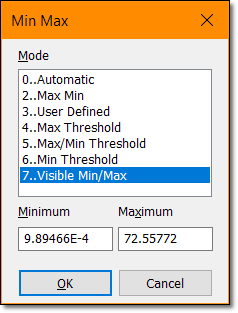
 Nuevo
icono para seleccionar set de resultados previos.
Nuevo
icono para seleccionar set de resultados previos.
 Avances
en la transformación de resultados entre diferentes sistemas de coordenadas.
Avances
en la transformación de resultados entre diferentes sistemas de coordenadas.
 CHARTING:
nuevo gráfico XY del tipo “Vector Combination vs. Set“.
para plotear resultados calculados por combinación (suma, resta, multiplicación
y división) de dos Output Vectors.
CHARTING:
nuevo gráfico XY del tipo “Vector Combination vs. Set“.
para plotear resultados calculados por combinación (suma, resta, multiplicación
y división) de dos Output Vectors.
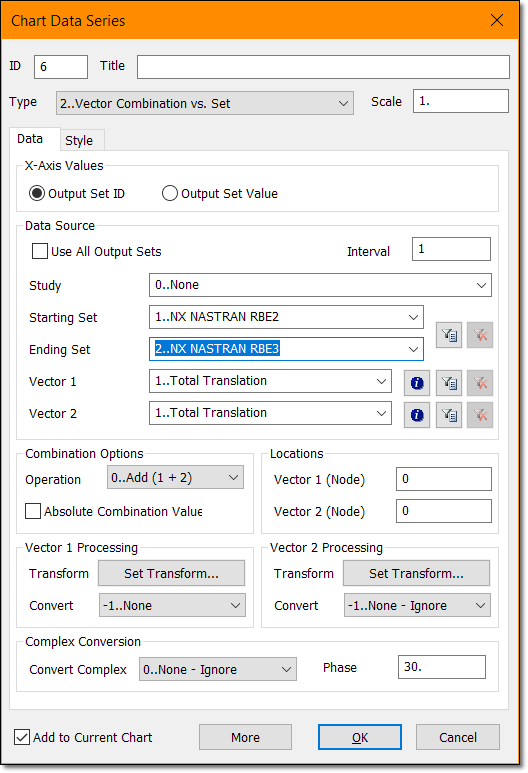
 “Tools
> Report Generator“: creación de Informes de Resultados en
formato Microsoft Word.
“Tools
> Report Generator“: creación de Informes de Resultados en
formato Microsoft Word.
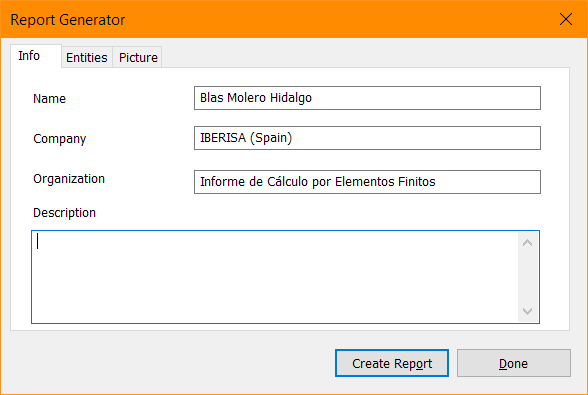
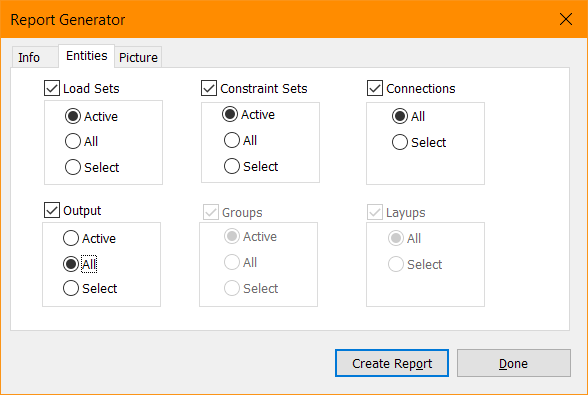

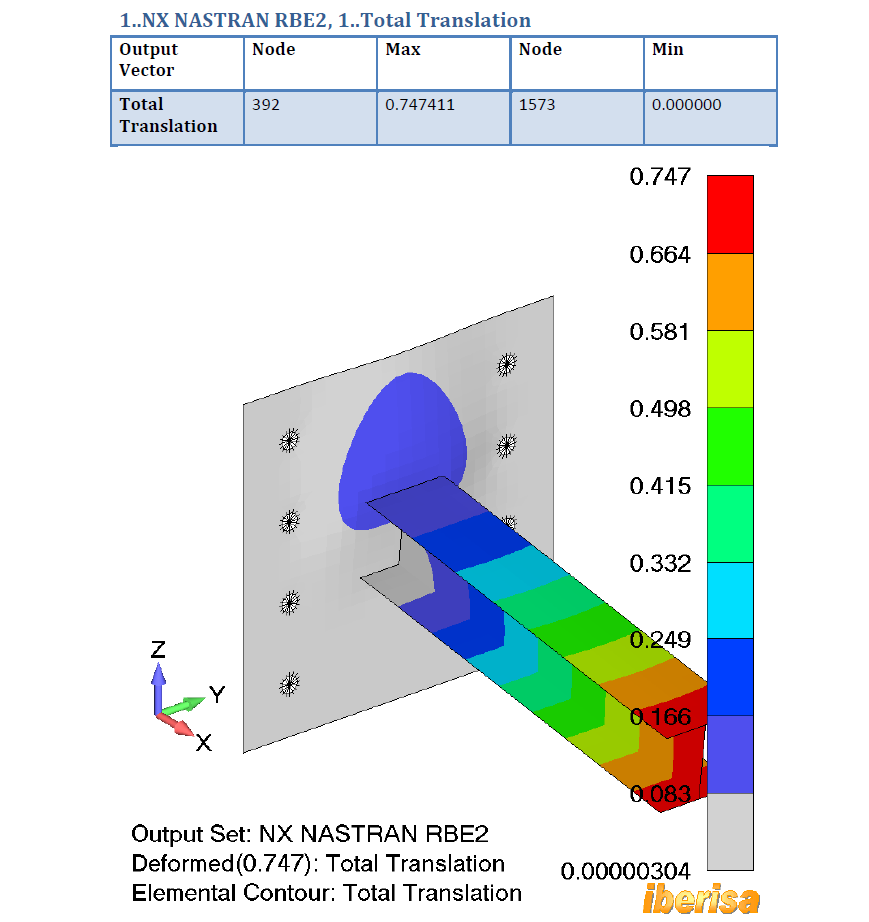
5.Nuevos Solvers de EF
 Nuevo
solver no lineal NX NASTRAN Multi-step Nonlinear Structural (SOL401):
Nuevo
solver no lineal NX NASTRAN Multi-step Nonlinear Structural (SOL401):
Las mejoras más importantes del nuevo solver SOL401 son las siguientes:
• Soporta no linealidades del material, geometría y contactos con una amplia
librería de elementos.
• Uniones atornilladas más robustas.
• Nuevo Método de Longitud del Arco (Arc Length Method)
para estudiar problemas de Post-Pandeo.
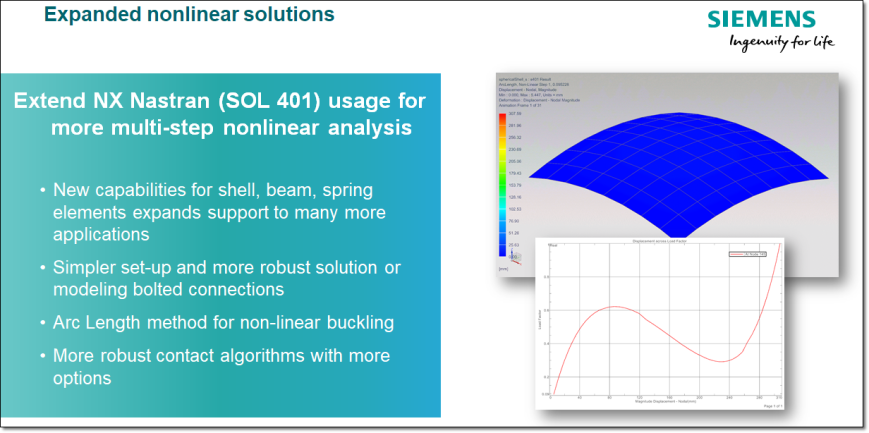
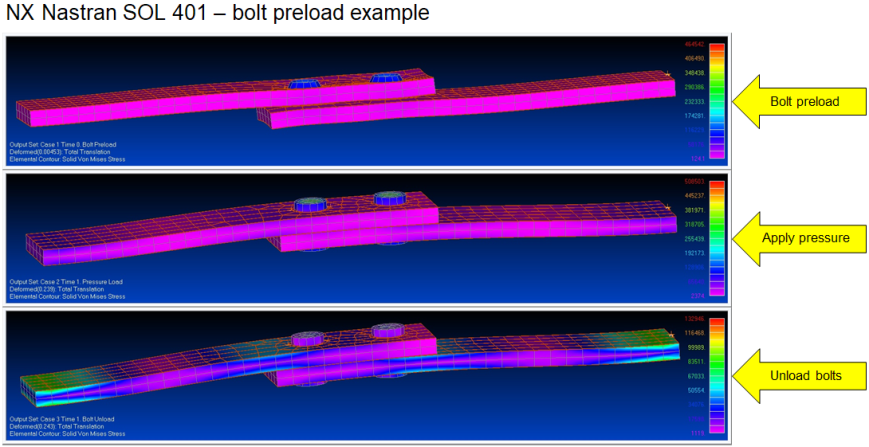
Librería de
Elementos:
• Elementos Sólidos 3-D CTETRA, CHEXA, CPENTA y CPYRAM.
• Elementos 2-D sólidos planos Axisimétricos, de Tensión
Plana y Deformación Plana.
• Elementos rígidos RBE2/RBE3.
• Elementos CQUADR/CTRIAR.
• Elementos Shell soportan OFFSET.
• Elementos CBAR/CBEAM con soporte completo de
PBAR/PBARL/PBEAM/PBEAML y OFFSET.
• No Linealidad Geométrica: grandes desplazamientos y
grandes rotaciones.
• No Linealidad del Material: no soportada en elementos
viga CBAR/CBEAM.
• En elementos viga CBAR/CBEAM las cargas distribuidas
se consideran cargas conductoras.
• Elementos muelle CELAS1/PELAS
• Elementos CBUSH/PBUSH (sin amortiguamiento)
• Elementos COHESIVE.
Contactos en
SOL401:
• Funciona igual que el contacto superficie-a-superficie
de NX NASTRAN SOL101 y SOL601/701.
• Los contactos se definen en la solapa “NX
Multistep Structural“.
• Permite definir tanto propiedades “0..Contact”
como “1.. Glued“.
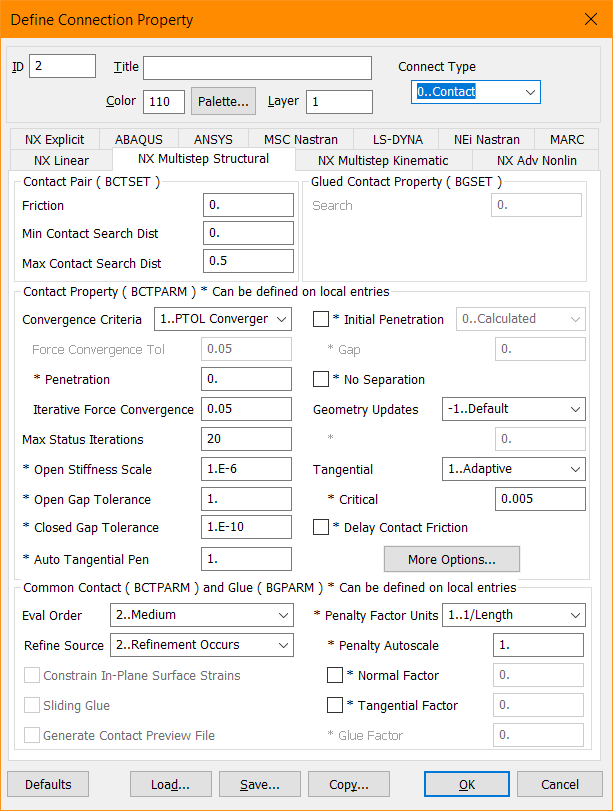
En resumen:
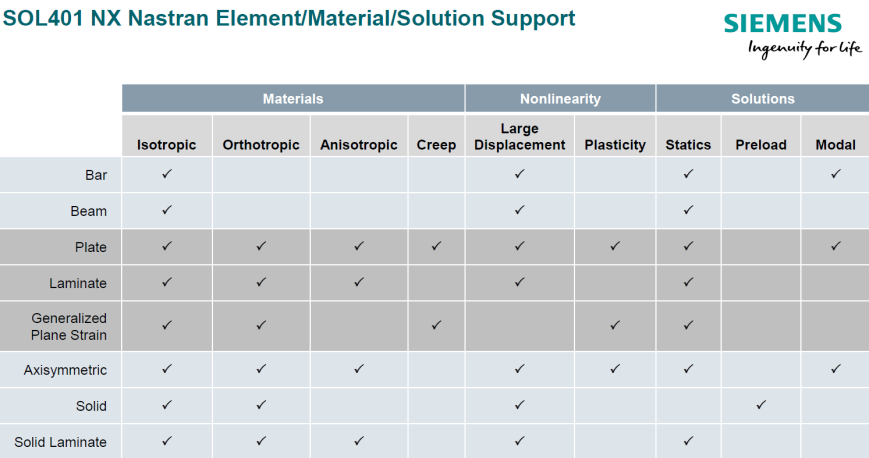
 Nuevo
solver no lineal NX NASTRAN Multi-step Nonlinear Kinematic (SOL402):
Nuevo
solver no lineal NX NASTRAN Multi-step Nonlinear Kinematic (SOL402):
El nuevo solver no lineal multi-step SOL402 combina las ventajas de SOL401 y
SOL601.
• Grandes desplazamientos, grandes rotaciones.
• Multi-step.
• Soporte de elementos similar a SOL401, además:
• Elementos Sólidos Composite.
• Elementos Shell Composite.
• Mayor número de modelos no lineales de material:
• Elástico Lineal.
• Plasticidad.
• Hiperelasticidad
• Fluencia (Creep)
• Materiales Compuestos.
• Cálculo del Daño en el interface entre elementos
(zonas cohesivas).
• Basado en tecnología SAMCEF.
• Modelo Avanzado de Fallo en Composites.
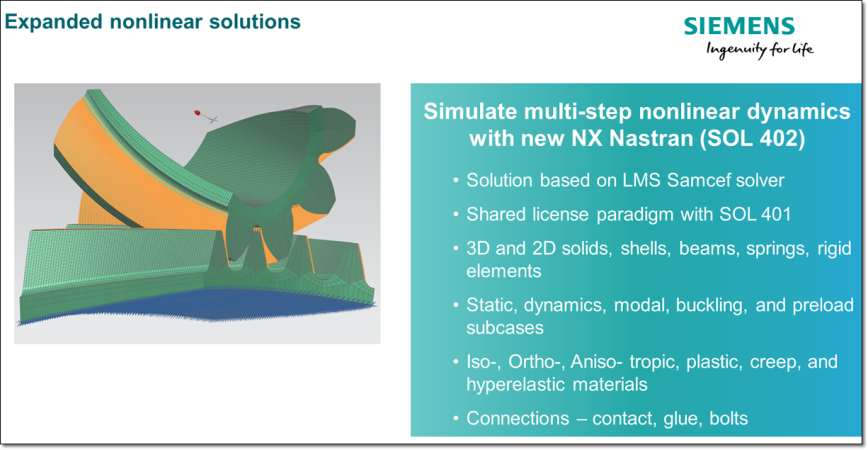
Contactos en
SOL402:
• Funciona igual que el contacto superficie-a-superficie
de NX NASTRAN SOL101 y SOL601/701.
• Los contactos se definen en la solapa “NX
Multistep Kinematic“.
• Permite definir tanto propiedades “0..Contact”
como “1.. Glued“.
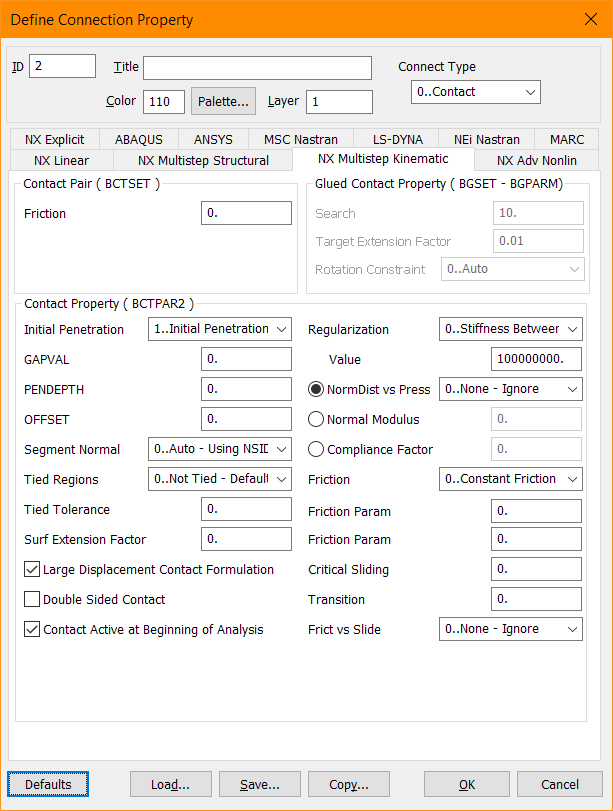
En resumen:
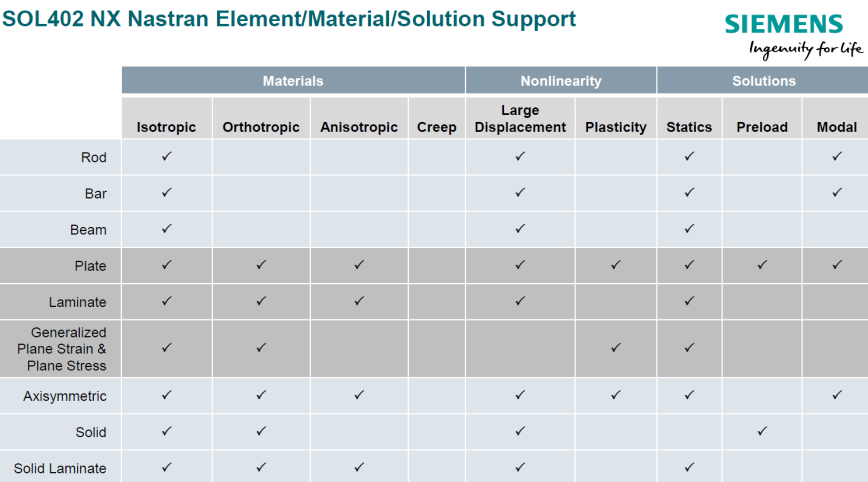
 Nuevo
solver de Optimización del Diseño
con NX NASTRAN (SOL200):
Nuevo
solver de Optimización del Diseño
con NX NASTRAN (SOL200):
Estas son las opciones que vemos cuando seleccionamos la opción de Optimización
del Diseño con NX NASTRAN (SOL200). Podemos seleccionar los siguientes tipos de
análisis “globales“: “0..None“, “1..Static“,
es decir, cálculo estático lineal, y “2..Normal Modes/Eigenvalue“,
es decir, análisis de frecuencias y modos de vibración.
Cuando seleccionamos “2..Normal Modes/Eigenvalue”, aparece disponible la opción “Track Modes“. Cuando se activa esta opción, en el fichero de NX NASTRAN se escriben las entradas “MODTRACK Case Control” y el correspondiente “MODTRACK Bulk Data” con su valor para “LOWRNG” y “HIGHRNG“, permitiendo usar todos los modos calculados para la búsqueda de los modos de diseño.
El “Goal” se usa para definir el objetivo del análisis de optimización del diseño, que es un conjunto de respuestas estructurales que se usarán para definir la función objetivo y/o las restricciones del diseño, o realizar análisis de sensibilidad del diseño. Aquí tenemos tres opciones: “Weight (default)“, “Volume“, o “Compliance“. La función objetivo por defecto es minimizar el peso.

 Nuevo
solver de Optimización Topológica
con NX NASTRAN (SOL200):
Nuevo
solver de Optimización Topológica
con NX NASTRAN (SOL200):
Las opciones de Optimización Topológica son muy similares a las de Optimización
del Diseño, con pequeñas diferencias.
Tipos de Análisis:
• Análisis Estático
Lineal (SOL101).
• Análisis de Frecuencias y Modos de Vibración (SOL103).
• Análisis de Pandeo Lineal (SOL105) — disponible
en la siguiente versión.
• Análisis Modal de Respuesta en Frecuencias (SOL111)
— disponible en la siguiente versión.
• Análisis Modal de Respuesta en el Tiempo (SOL112)
— disponible en la siguiente versión.
Goal:
En primer lugar La función objetivo por
defecto es “Compliance” en vez de “Weight“.
Y en segundo lugar tenemos cuatro opciones para “Output Interval“:
- “0..First and Best”: escribe PARAM,NASPRT,0 lo que provoca que tengamos únicamente resultados para el ciclo “Design Cycle 0” y para el mejor ciclo “Design Cycle N”.
- “1..Interval” seguido de un valor (“N”): escribe PARAM,NASPRT, “N”, lo que provoca que tengamos resultados para el “Design Cycle 0”, y también para cada N ciclos “Nth Cycle”.
- “-1..No Output”: escribe PARAM,NASPRT,-1, lo que provoca que no tengamos ningún resultado.
- “-2,,All Improved”: escribe PARAM,NASPRT,-2, lo que hace que se produzca una salida en cada ciclo de diseño mejorado.
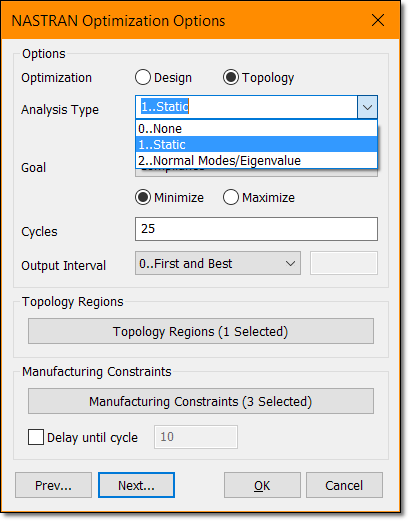
Topology Regions:
En Optimización Topológica creamos “Topology Regions”
para controlar si una región se considera “Active”
(los elementos se pueden optimizar) o “Frozen”
(los elementos están congelados, no se pueden optimizar).
- Si solo se seleccionan para el análisis las regiones “Activas”, todos los demás elementos están “Congelados”.
- Si solo se seleccionan las regiones “Congeladas”, todos los demás elementos están “Activos”.
- Si se selecciona para el análisis una combinación de regiones “activas” y “congeladas”, entonces solo los elementos de las regiones “activas” están activos, todas los demás están “congeladas”.
- Finalmente, cualquier elemento que resida tanto en una región “Activa” como en una región “Congelada” seleccionada para el análisis, será “Congelado”.

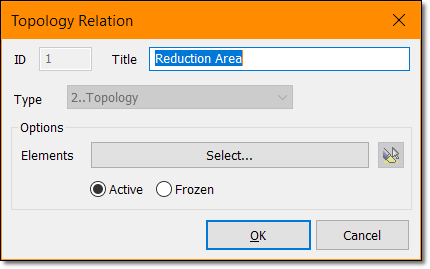
Manufacturing
Constraints:
En Optimización Topológica podemos aplicar 8 tipos de restricciones de
fabricación: “Additive Manufacturing”, “Casting
Die Direction”, “Checkerboarding Control”,
Cyclic Symmetry”, “Extrusion”, “Minimum
Size”, “Maximum Size”, y “Planar
Symmetry”.

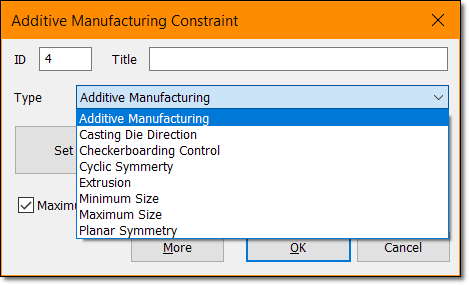
- “Additive Manufacturing (AM)“: en fabricación aditiva el material se imprime capa a capa. Las capas anteriores deben ser suficientes para soportar las capas siguientes. Al crear una geometría con voladizos (“overhand“), si el voladizo se construye con un ángulo elevado (en general en FDM el límite es 45º) existe la posibilidad de que la estructura colapse como resultado del material en voladizo. La restricción por fabricación aditiva permite definir tanto la dirección de fabricación así como el ángulo de voladizo máximo y/o el tamaño mínimo aplicable a cualquier pared delgada.
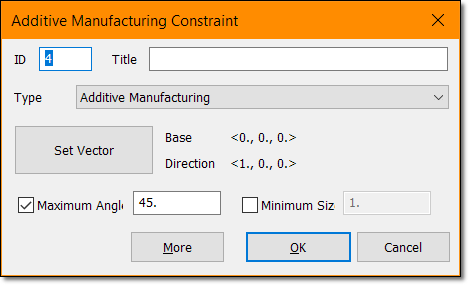
- “Casting Die Direction”: El botón “Set Casting Plane” permite definir un vector con base en el plano de moldeo y la dirección normal a dicho plano. El botón “Set Mold Removal Vector” se usa para definir un vector con la dirección principal de desmoldeo, mientras que el botón “Set Secondary Mold Removal Vector” se usa para definir un vector con la dirección secundaria de desmoldeo. Si no se define la dirección secundaria de desmoldeo, sólo se utiliza la dirección principal. NX NASTRAN escribe en el BULK DATA una entrada DMNCOM con TYPE=CDID. Escribe una entrada masiva de DMNCOM con TYPE = CDID.Las piezas fundidas no deben tener bolsas que no puedan formarse o protuberancias que puedan interferir con las piezas del molde al separarse, o con la parte que sale del molde.
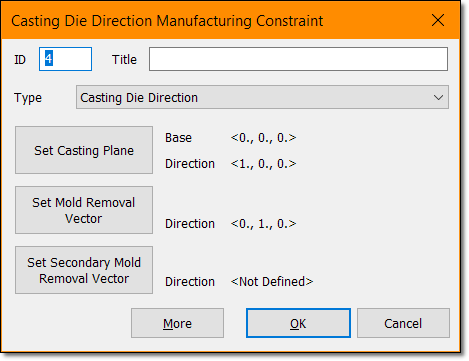
- “Checker-Boarding Control”: el control de formación de tableros de ajedrez está activo por defecto. El efecto tablero de ajedrez es una inestabilidad numérica que se presenta en los softwares de optimización topológica al eliminar material en un patrón alternativo similar a un tablero de ajedrez, provocado al utilizar elementos finitos de bajo orden. Es indeseable porque no representa una distribución óptima del material y los resultados son difíciles de fabricar. La restricción de control de tablero de ajedrez ayuda a prevenir que ocurra esta situación.
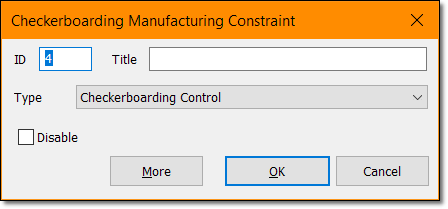
- Cyclic Symmetry”: el
botón “Set Symmetry Plane” permite definir
por tres puntos el plano de simetría cíclica. En “Number of
Sectors” definimos el número de sectores por cada 360
grados.
El usuario crea un modelo circular completo con los sectores de simetría cíclica repetidos. La malla en cada sector no necesita coincidir exactamente. NX Nastran tratará de hacer simétricos los valores de densidad de masa normalizada (“Normalized Mass Density, NMD“) en cada sector.
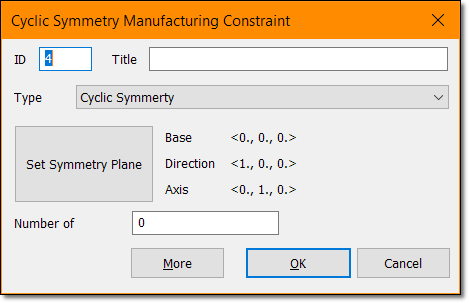
- “Extrusion”: el botón “Set Extrusion Vector” permite definir la dirección de la extrusión en la cual el material es continuo, permitiendo la fabricación de la pieza con métodos tradicionales como por ejemplo el fresado.

- “Minimum Size”: permite prescribir el grosor o espesor mínimo en paredes delgadas.
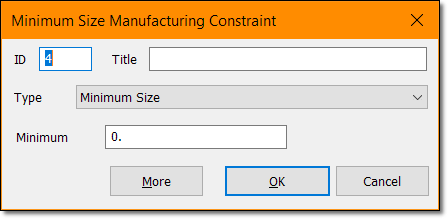
- “Maximum Size”: permite controlar el grosor o espesor máximo resultante en cualquier parte del modelo.
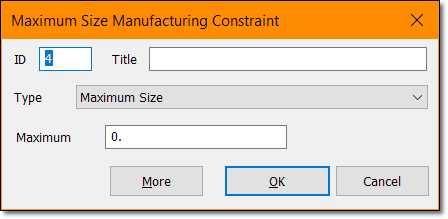
- “Planar Symmetry”: Con esta condición, el modelo de Elementos Finitos debe estar mallado en ambos lados del plano de simetría. La malla en cada lado del plano de simetría no necesita ser coincidente. NX Nastran trabaja para hacer simétricos los valores de densidad de masa normalizada (“Normalized Mass Density, NMD“) en ambos lados de un plano de simetría dado. El usuario define un punto en el plano de simetría y un vector normal al plano de simetría.
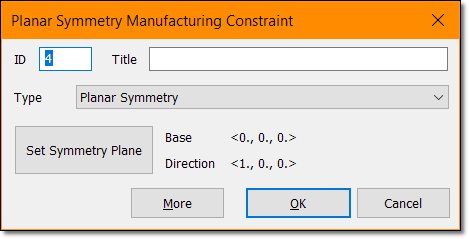
 Nuevo
conversor Ansys:
Nuevo
conversor Ansys:
Se ha agregado una interfaz de usuario completamente nueva para el conversor de
ANSYS en FEMAP v12.0, que aprovecha la terminología familiar y la estructura
organizativa diseñada para que los usuarios de ANSYS se sientan cómodos dentro
de FEMAP. Los puntos destacados incluyen un nuevo conversor de
lectura/escritura, así como ventanas de diálogo nuevas y modificadas, que
permita a los usuarios crear archivos de ANSYS con entradas modernas para
definir elementos con sus correspondientes KEYOPT, materiales, propiedades,
condiciones de contorno, condiciones de contacto, opciones de análisis y tipos
de resultados.
 Conversor
Abaqus mejorado.
Conversor
Abaqus mejorado.
 Mejora
de la gestión de la memoria RAM con NX NASTRAN V12.
Mejora
de la gestión de la memoria RAM con NX NASTRAN V12.
 Nuevo
FEMAP Product Excellence Program.
Nuevo
FEMAP Product Excellence Program.
6.Nuevas “Custom Tools”
7.Interfaces de Geometría
Los siguientes interfaces con sistemas CAD han sido actualizados para trabajar con FEMAP V12:
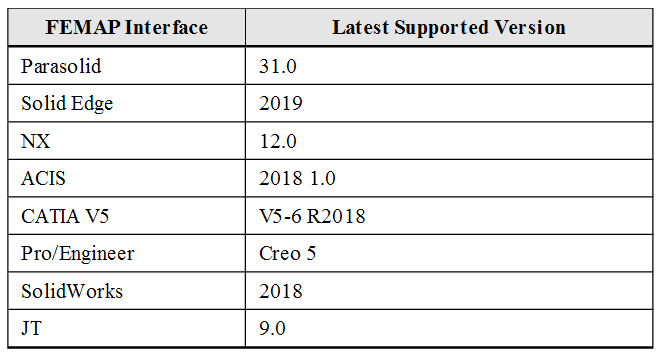
8.Enlaces Interesantes
 Femap
V12_Requisitos Hardware.pdf
Femap
V12_Requisitos Hardware.pdf Femap
V12_WhatsNew.pdf
Femap
V12_WhatsNew.pdf Femap
V12_MultistepNonlinear_SPLM.pdf
Femap
V12_MultistepNonlinear_SPLM.pdf Femap
V12_Brochure.pdf
Femap
V12_Brochure.pdf
Espero que este artículo sobre las novedades de FEMAP V12 con NX NASTRAN V12.0 de SIEMENS PLM os resulte útil e interesante, cualquier pregunta no dudéis en consultarme, encantado de responderos – Gracias!.
Saludos,
Blas.
